Hoe 'kan' kan geen verbinding maken met host 'in klaar of niet
Problemen oplossen van de fout "Kan geen verbinding maken met host" in de fout in het klaarmaken of niet
Een van de meest frustrerende ervaringen die klaar zijn of niet, is het onvermogen om verbinding te maken met games. Terwijl ontwikkelaars aan een permanente oplossing werken, blijft de tijdlijn onduidelijk. Deze gids biedt oplossingen voor het oplossen van de fout "Kan geen verbinding maken met host".
Oorzaken van de fout "Kan geen verbinding maken met host"
Deze fout geeft meestal een probleem aan dat verbinding maakt met de spelservers. Verschillende factoren kunnen bijdragen, waaronder netwerkproblemen, beschadigde gamebestanden, versie -mismatches en interfererende achtergrondtoepassingen. Het vaststellen van de exacte oorzaak kan een uitdaging zijn, maar de volgende oplossingen blijken vaak effectief.
Hoe u de fout "Kan niet verbinding maken met host" repareren

De fout "Kan niet verbinding maken met host", hoewel irritant, is meestal beheersbaar. Probeer deze stappen:
Start het spel opnieuw op: een eenvoudige herstart lost het probleem vaak op, vooral als het een eerste keer is. Overweeg ook om Steam (of je spelwerper) opnieuw te starten.
Verifieer spelbestanden: beschadigde of ontbrekende spelbestanden zijn een veel voorkomende boosdoener. Gebruik de ingebouwde bestandsverificatietool van uw spelwerper. In Steam wordt dit gevonden door met de rechtermuisknop klaar te klikken of niet in uw bibliotheek, "eigenschappen" te selecteren, vervolgens "lokale bestanden" en ten slotte "de integriteit van gamebestanden verifiëren". Een kleine update kan volgen.
Voeg klaar toe of niet aan firewall -uitzonderingen: hoewel ongewoon, kan Windows Firewall soms interfereren. Voeg klaar toe of niet als toegestane applicatie. Navigeer naar het bedieningspaneel> Systeem en beveiliging> Windows Defender Firewall> toegestane apps. Klik op "Een andere app toestaan", blader door de installatiemap van de game en voeg deze toe aan de lijst met uitzonderingen.
Schakel VPN's en onnodige achtergrond -apps uit: hoewel VPN's soms ping kunnen verbeteren, kunnen ze ook verbindingsproblemen veroorzaken. Schakel uw VPN uit tijdens het spelen. Sluit eventuele onnodige achtergrondtoepassingen die mogelijk concurreren om middelen.
DirectX -modus wijzigen (startopties): Minder gebruikelijk, maar het wijzigen van DirectX -instellingen in de startopties van de game kan de fout oplossen.
Installeer het spel opnieuw: voer als laatste redmiddel een schone herinstallatie uit. Verwijder door uw spelwerper en verwijder vervolgens handmatig alle resterende gamebestanden en mappen, inclusief die in de lokale AppData -directory (% LocalAppData% in Windows).
De fout "Kan geen verbinding maken met host" -fout in het gereedschap of niet is frustrerend, maar deze stappen moeten helpen het probleem op te lossen.
Klaar of niet is beschikbaar op pc.





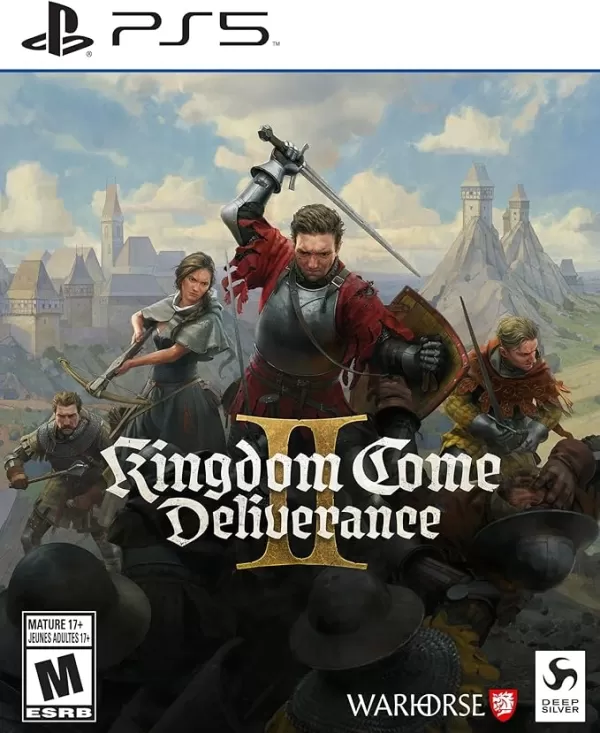
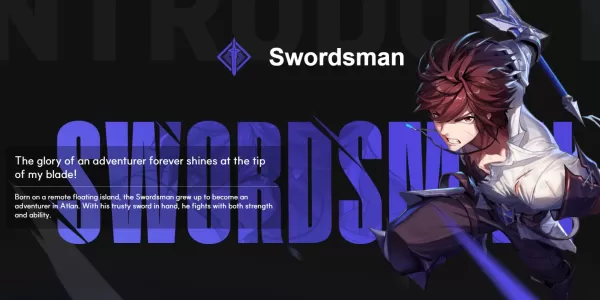
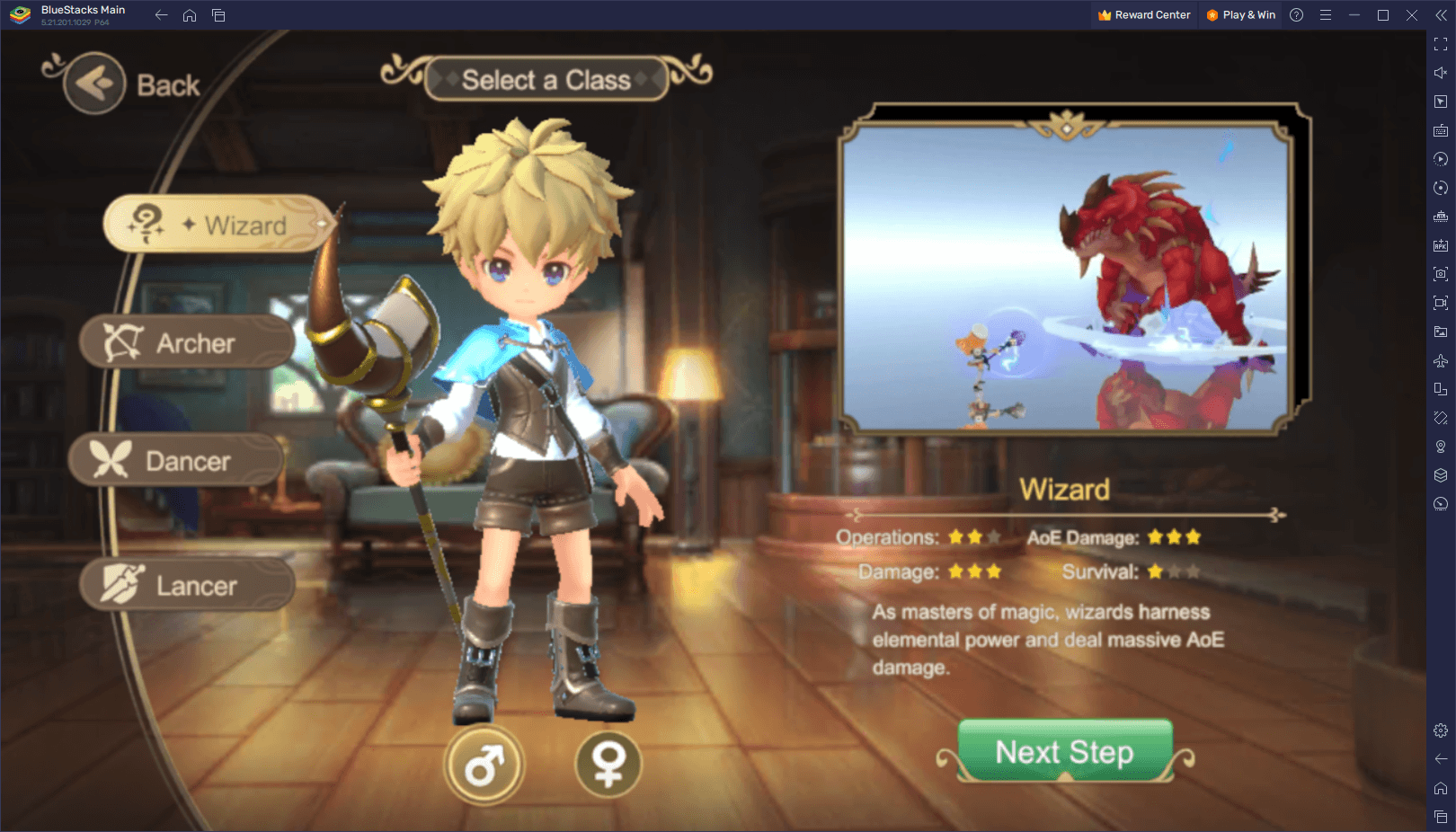













![Salvation in Nightmare [v0.4.4]](https://imgs.21qcq.com/uploads/36/1719555347667e551321c26.jpg)





